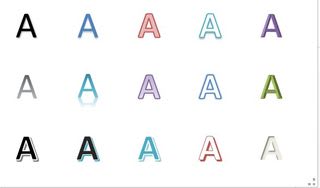
ワードでチラシを作るとき、「表題を虹色にしたいが、最近のワードには虹色がない」とよく言われる。
確かに、ワード2007までは、挿入→ワードアートとクリックすれば、
ワードアートギャラリーの中にある虹色の「スタイル」で簡単に表示できた。
Word2010以降で簡単に虹色を表示できないものか?
結論から言うと、可能です。
方法は?
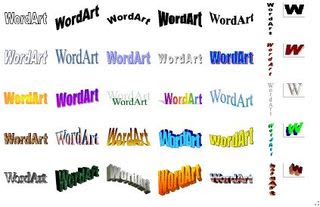
1. 先に文字を入力し、虹色にしたい文字を選択します。
2. ALTキー を押したまま IPW と入力します。
3. ワードアートギャラリーの中の、虹色スタイルをクリックします。

あら不思議! むかし懐かしいあのワードアートギャラリーが表示され、選択した文字が虹色になりました。
これならば、Word2010以降の機能を生かして、虹色が使用できます。
上記以外にも虹色表示方法はありますが、新しい機能が使えなくなったり、設定がかなり面倒だったりします。
Word2007までの機能しか使わないのであれば、ファイルを「Word97-2003文書(*.doc)」形式で保存し直すと、
ワードアートギャラリーが表示されるようになります。
Word2010の場合はまだ何とか虹色を設定できます。でもかなり面倒です。
挿入 → ワードアートで適当などれかをクリックし、文章入力 → 文字の塗りつぶしをクリック
→ グラデーションをポイント → その他のグラデーションをクリック → 塗りつぶし(グラデーション)選択
→ 標準スタイルクリック→虹クリック → 方向クリック → 右方向クリック → 閉じる
Word2013以降の場合はもっと面倒になります。
上記Word2010の塗りつぶし(グラデーション)選択後に、手動で分岐点を増やして主な色を選択設定します。
とても設定する気になりませんでしたが、なんとかやってみました。
出来ることはできましたが、二度とやりたくありません。
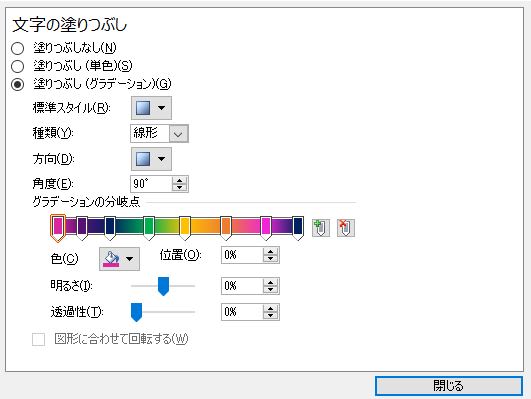
※ 参考
桜のイラストとワードアート 2018.03.09
もう一度虹色ワードアート 2018.10.04









